Warning: Use of undefined constant title - assumed 'title' (this will throw an Error in a future version of PHP) in /data/www.zhuangjiba.com/web/e/data/tmp/tempnews8.php on line 170
windows10系统应该怎么安装
装机吧
Warning: Use of undefined constant newstime - assumed 'newstime' (this will throw an Error in a future version of PHP) in /data/www.zhuangjiba.com/web/e/data/tmp/tempnews8.php on line 171
2022年07月11日 09:30:03
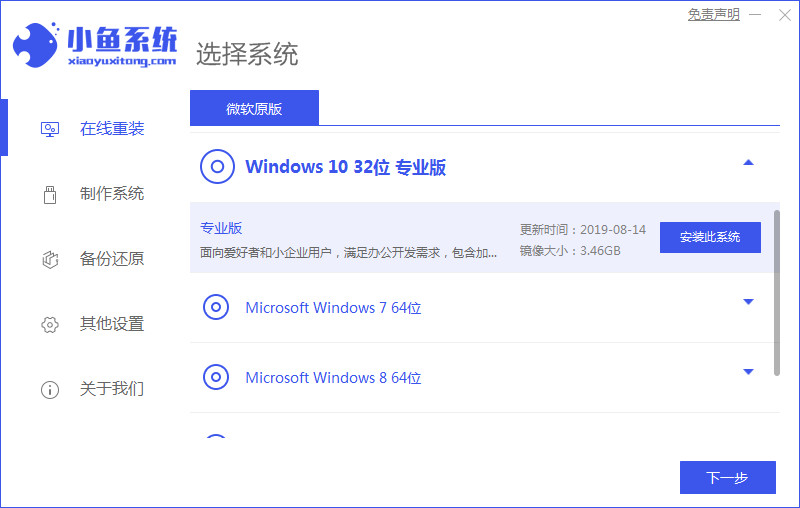
相信用这个方法,就算是电脑小白也能自己在家安装windows10系统,快一起看看小编给大家带来的windows10系统安装的步骤吧。
工具/原料:
系统版本:windows10系统
品牌版本:联想air15
软件版本:小鱼一键重装系统
方法/步骤:
1、在电脑上搜索并安装小鱼一键重装系统然后打开软件,选择到windows10 32位 专业版,点击安装此程序。
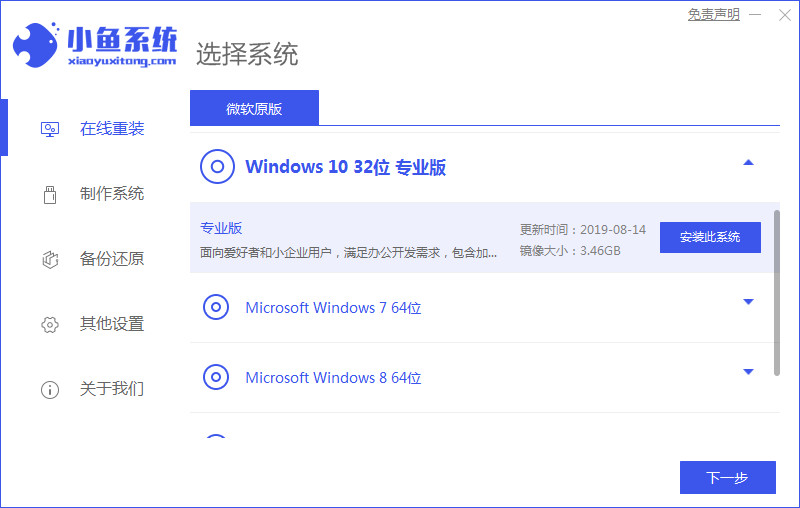
2、等待软件安装系统,安装前要提前备份文件哦,防止重要文件丢失。
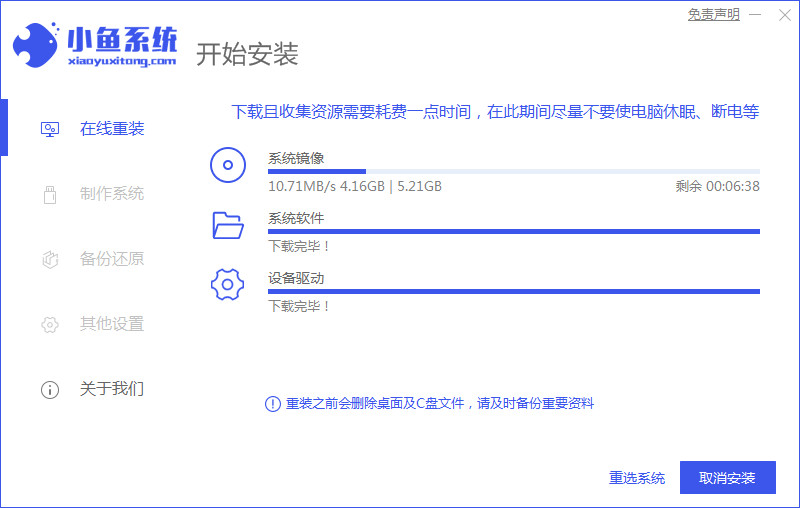
3、环境部署完成后我们点击立即重启电脑。

5、重启电脑后选择“XiaoYu PE-MSDN Online Install Mode”系统进入。
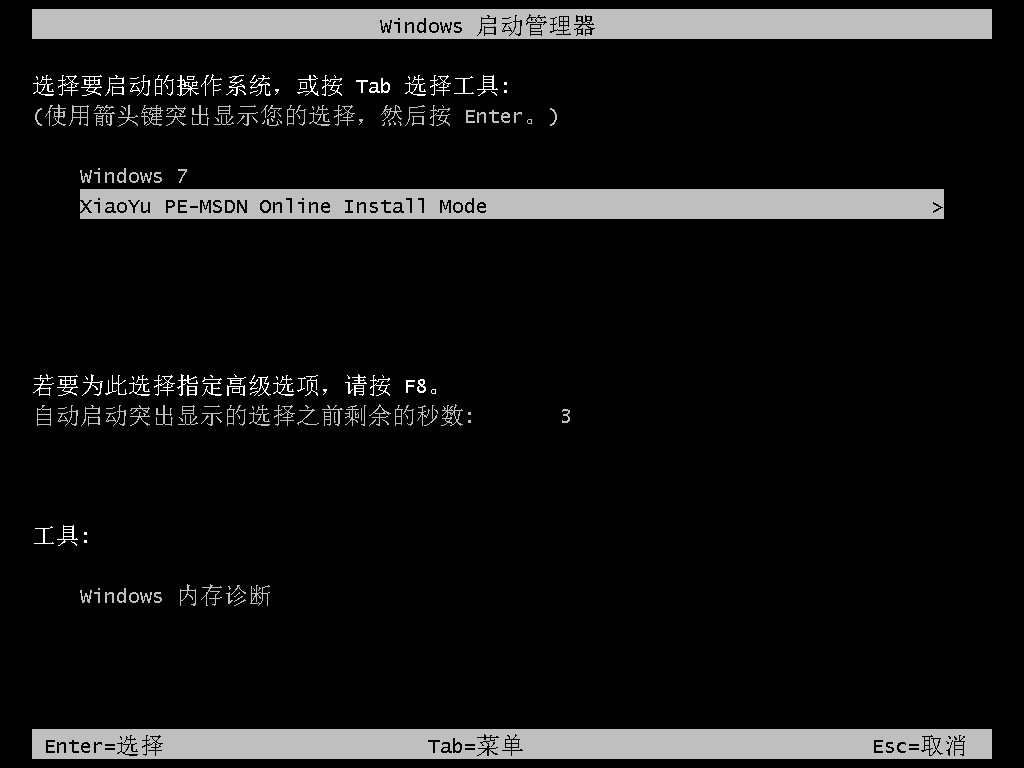
6、当看到引导修复工具弹窗弹出时默认修复C盘。
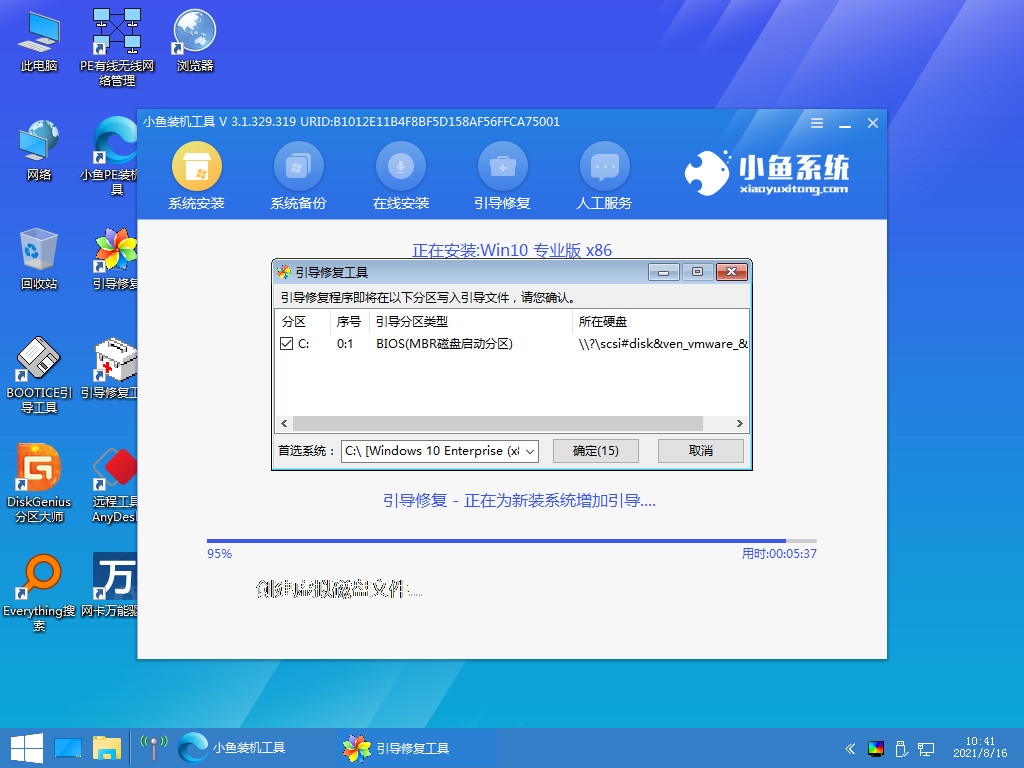
7、安装完毕后点击立即重启,再次重启电脑。
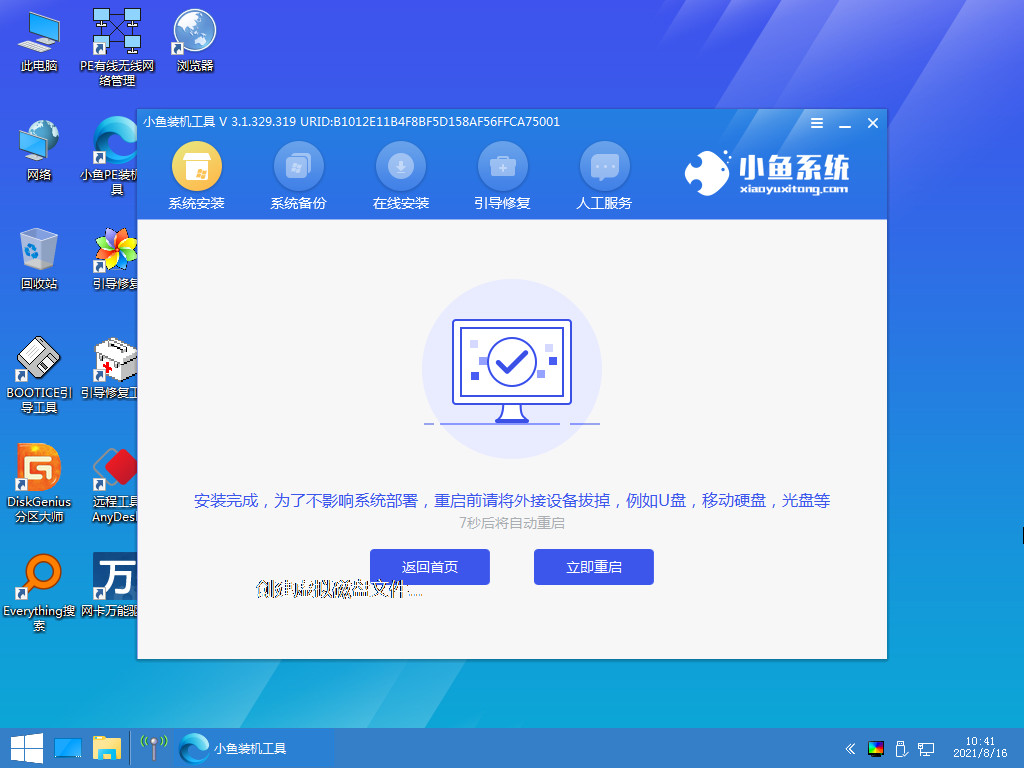
8、等待几分钟后我们进入win10系统菜单,安装完成
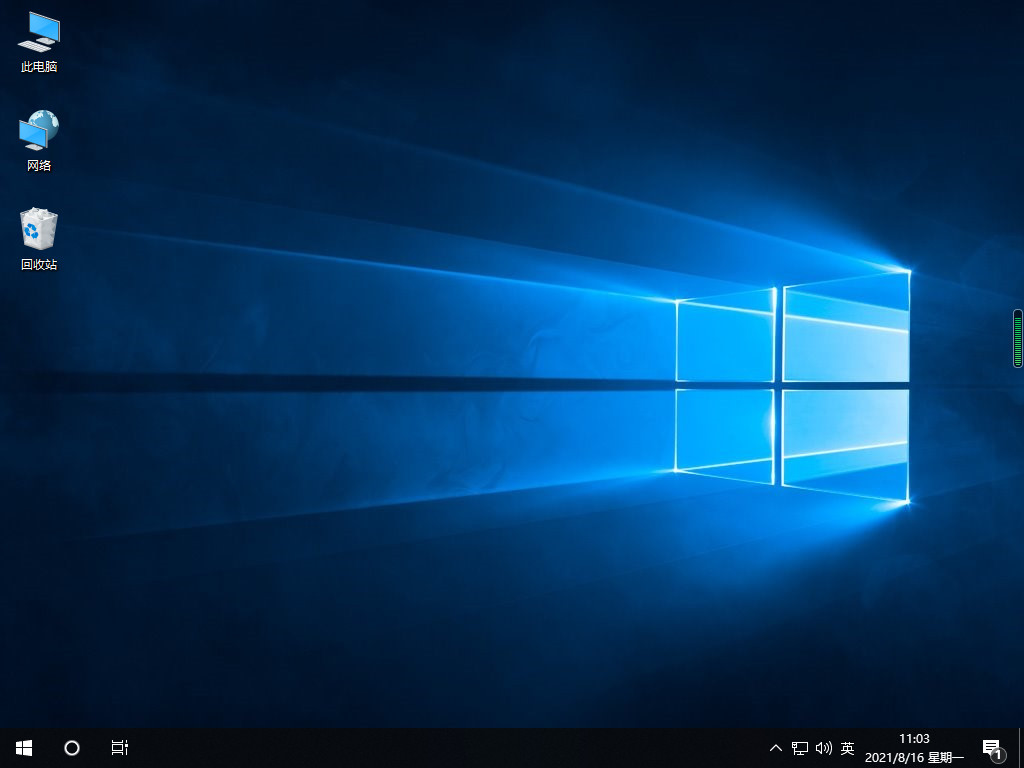
注意事项:
如果电脑里有重要文件要备份哦,避免文件丢失。
在使用小鱼重装系统软件重装系统前要先将电脑安全软件关闭,避免安装被拦截。
总结:
以上就是小编带来的windows10系统的安装方法,相信你也一定能学会吧,快动起手自己安装试试。
喜欢22




